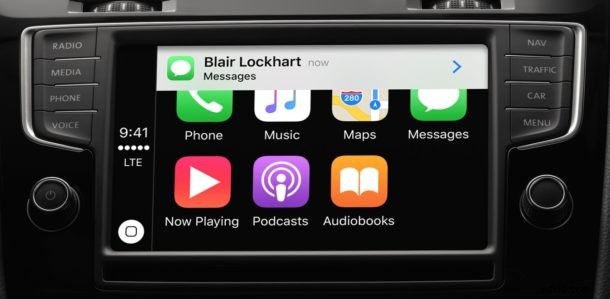
CarPlay umożliwia iPhone'owi pokazywanie map, wskazówek, wiadomości, połączeń, Siri i muzyki na kompatybilnym wyświetlaczu samochodowym w desce rozdzielczej, dzięki czemu dostęp do niektórych funkcji iPhone'a jest łatwiejszy i bezpieczniejszy, gdy jesteś w samochodzie. Funkcja CarPlay jest coraz częściej obsługiwana w nowych modelach pojazdów, a na rynku wtórnym dostępne są również jednostki CarPlay w desce rozdzielczej.
Niezależnie od tego, czy masz nowy samochód, korzystasz z wypożyczalni, czy masz jeden z produktów CarPlay na rynku wtórnym, pokażemy Ci, jak szybko skonfigurować CarPlay, aby podłączyć iPhone'a do wyświetlacza deski rozdzielczej samochodu.
Zanim cokolwiek innego musisz się upewnić, że iPhone jest całkiem nowy (coś nowego niż 5) i działa z nowoczesną wersją iOS, a samochód lub zestaw stereo obsługuje CarPlay. Apple ma tutaj bieżącą listę samochodów, z którymi możesz sprawdzić. Podczas gdy nowsze modele samochodów mogą mieć tę funkcję jako opcję fabryczną, każdy samochód z kompatybilnym z CarPlay stereo na rynku wtórnym, taki jak ten Pioneer, może również mieć tę funkcję, więc jeśli chcesz, możesz również umieścić CarPlay w Camaro z 68 roku.
Jak skonfigurować CarPlay za pomocą iPhone'a
Możesz skonfigurować CarPlay przez przewodowy port USB lub Bluetooth, tak czy inaczej musisz włączyć Siri na iPhonie, aby ta funkcja była dostępna:
- Włącz samochód, jeśli jeszcze tego nie zrobiłeś
- Otwórz aplikację Ustawienia na iPhonie i przejdź do „Ogólne”, a następnie do „CarPlay”
- Teraz masz dwie opcje konfiguracji CarPlay:Bluetooth lub USB. Bluetooth jest łatwy, ale wymaga wbudowanego CarPlay w kierownicę samochodu, podczas gdy USB pozwala na połączenie z ogólnym portem USB samochodu
- W przypadku konfiguracji Bluetooth:wybierz „Włącz Bluetooth”, a następnie naciśnij i przytrzymaj przycisk sterowania głosowego samochodu / Siri / CarPlay na kierownicy, aby rozpocząć proces konfiguracji CarPlay
- W przypadku konfiguracji USB:podłącz iPhone'a do portu USB w samochodzie, aby rozpocząć konfigurację CarPlay
- Po wykryciu jednostki CarPlay wybierz ją z listy dostępnych samochodów, a wyświetlacz na desce rozdzielczej powinien natychmiast wyświetlić CarPlay
- Potwierdź, że CarPlay działa, przywołując Siri za pomocą przycisku sterowania głosowego na kierownicy lub za pomocą ekranu dotykowego w desce rozdzielczej CarPlay
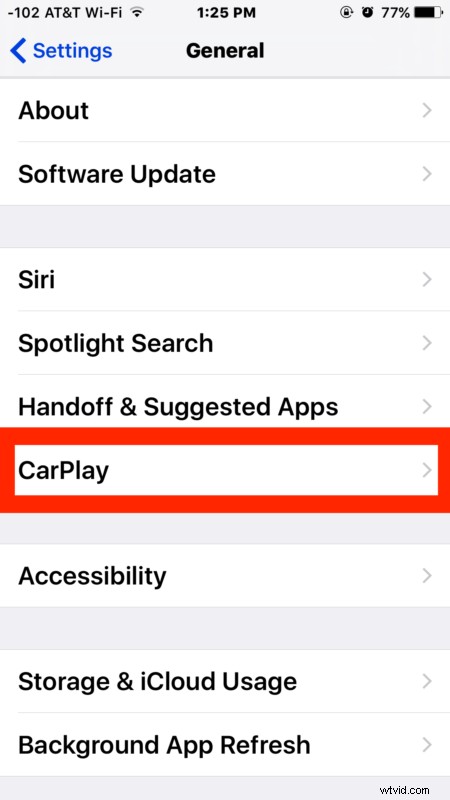

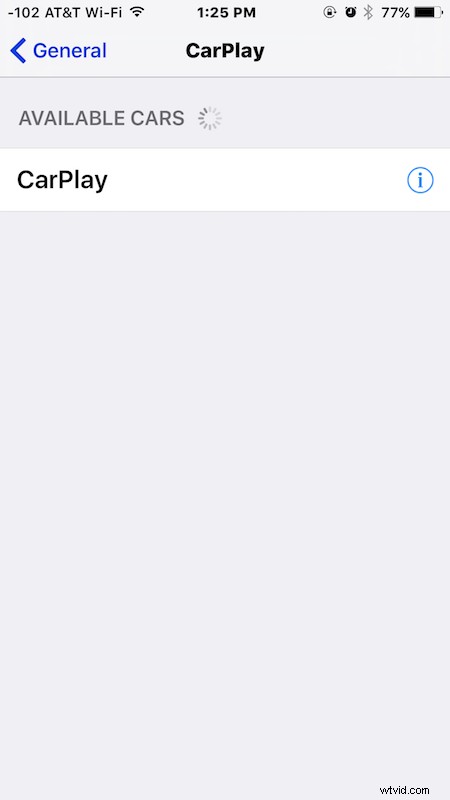

Teraz, gdy CarPlay jest skonfigurowany, możesz z nim wchodzić w interakcje tak samo, jak z iPhonem, z wyjątkiem tego, że znajduje się on na wyświetlaczu deski rozdzielczej samochodu. Przywołaj Siri i używaj wszystkiego z dużej listy dostępnych poleceń Siri, niezależnie od tego, czy są to wskazówki, wysyłanie wiadomości, wykonywanie połączeń, odtwarzanie muzyki, czy tylko ogólne zapytania.

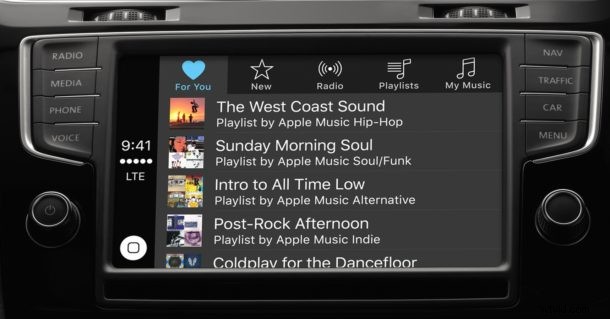

CarPlay jest niewątpliwie przydatny, jeśli Twój samochód lub zestaw stereo obsługuje tę funkcję i prawdopodobnie pojawi się w większej liczbie pojazdów i zestawów stereo na rynku wtórnym w miarę upływu czasu. Jeśli masz iPhone'a i spędzasz dużo czasu w samochodzie, dojeżdżając do pracy lub nawet dla zabawy, z pewnością jest to funkcja, z której warto skorzystać, jeśli możesz.
Jeśli nadal nie masz pewności, jak skonfigurować CarPlay, Honda ma pomocny przewodnik po całym procesie w swoich samochodach, który ma szerokie zastosowanie również w innych pojazdach:
